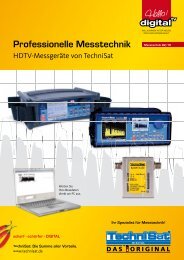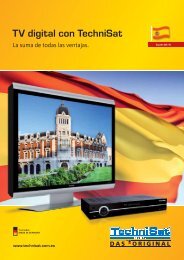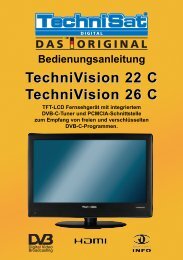13 Bediensprache (Menüsprache) - Parallels Plesk Control Panel ...
13 Bediensprache (Menüsprache) - Parallels Plesk Control Panel ...
13 Bediensprache (Menüsprache) - Parallels Plesk Control Panel ...
Sie wollen auch ein ePaper? Erhöhen Sie die Reichweite Ihrer Titel.
YUMPU macht aus Druck-PDFs automatisch weboptimierte ePaper, die Google liebt.
8<br />
Bild-/HDMI-/VGA-Einstellungen<br />
8.1.1 Voreingestellte Bildwerte abrufen<br />
Für die verschiedenen Bildwerte gibt es zwei festgelegte Einstellungen, die Sie abrufen<br />
können. Die Bildeinstellungen können Sie anschließend, wie im folgenden Punkt<br />
beschrieben, Ihren Wünschen entsprechend anpassen<br />
> Durch Drücken der grünen Funktionstaste Natürlich bzw. der gelben<br />
Funktionstaste Intensiv können Sie die Bildvoreinstellung abrufen.<br />
8.1.2 Bildwerte manuell einstellen<br />
Lichtsteuerung<br />
Wählen Sie unter diesem Punkt aus, ob die Anpassung der Hinterleuchtung automatisch<br />
(Auto 1, Auto 2 oder Auto 3) an die Umgebungshelligkeit erfolgen soll oder Sie diese<br />
Manuell vornehmen möchten.<br />
> Markieren Sie die Zeile Lichtsteuerung mit den Pfeiltasten auf/ab.<br />
> Stellen Sie die Lichtsteuerung mit den Pfeiltasten rechts/links auf Auto 1,<br />
Auto 2, Auto 3 bzw. Manuell.<br />
Hinterleuchtung<br />
Dient der Anpassung der Displayhinterleuchtung an die Umgebungshelligkeit und ist nur<br />
einstellbar, wenn Sie unter “Lichtsteuerung” Manuell gewählt haben.<br />
> Markieren Sie mit Hilfe der Pfeiltasten auf/ab die Zeile Hinterleuchtung.<br />
> Stellen Sie mit den Pfeiltasten rechts/links die Intensität der Hinterleuchtung des<br />
LCD-<strong>Panel</strong>s ein.<br />
Farbtemperatur<br />
Unter diesem Punkt können Sie die Farbtemperatur des LCD-<strong>Panel</strong>s einstellen.<br />
> Markieren Sie mit Hilfe der Pfeiltasten auf/ab die Zeile Farbtemperatur.<br />
> Wählen Sie mit den Pfeiltasten rechts/links die Farbtemperatur 6500K,<br />
7900K, 9300K bzw. 10000K aus.<br />
Helligkeit<br />
Erhöhen Sie die Helligkeit, wenn dunkle Bildteile nicht mehr gezeichnet sind, vermindern Sie<br />
sie, wenn schwarze Objekte grau erscheinen. Der Helligkeitsregler ist in Mittelstellung<br />
optimal eingestellt.<br />
> Markieren Sie mit Hilfe der Pfeiltasten auf/ab die Zeile Helligkeit.<br />
> Stellen Sie mit den Pfeiltasten rechts/links die Helligkeit Ihren Wünschen<br />
entsprechend ein.<br />
Kontrast<br />
Erhöhen Sie den Kontrast, wenn das Bild “flau” erscheint. Vermindern Sie den Kontrast,<br />
wenn helle Bildstellen nicht mehr gezeichnet sind.<br />
> Markieren Sie mit Hilfe der Pfeiltasten auf/ab die Zeile Kontrast.<br />
> Stellen Sie mit den Pfeiltasten rechts/links den Kontrast ein.<br />
80





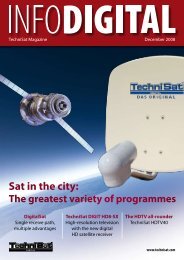
![[PDF] TV numérique avec TechniSat](https://img.yumpu.com/7390326/1/184x260/pdf-tv-numerique-avec-technisat.jpg?quality=85)